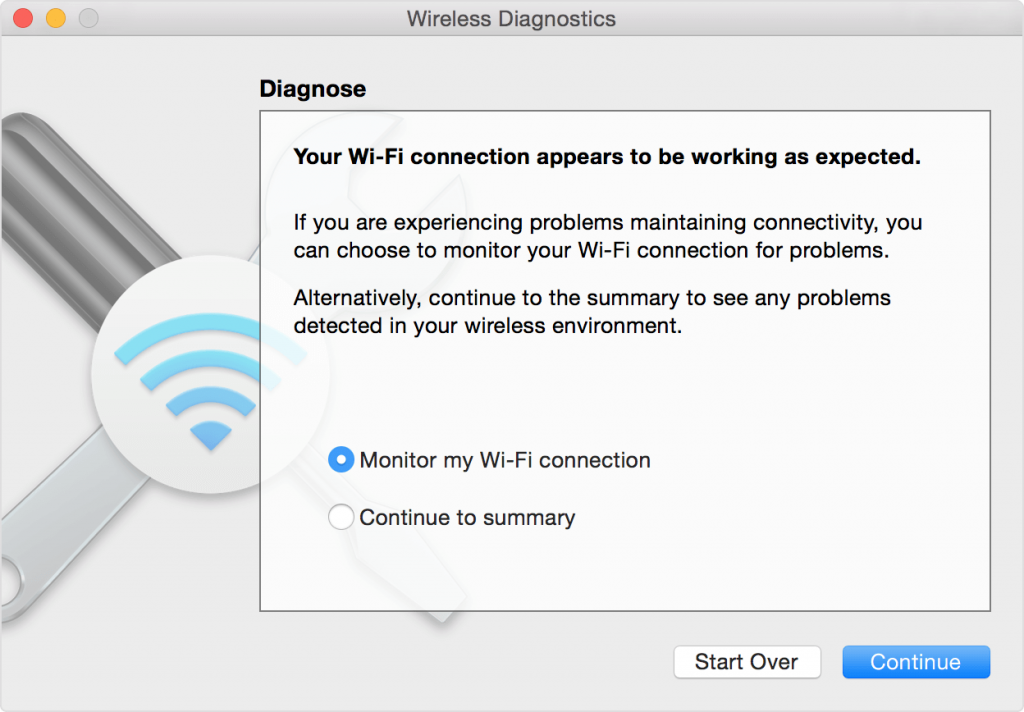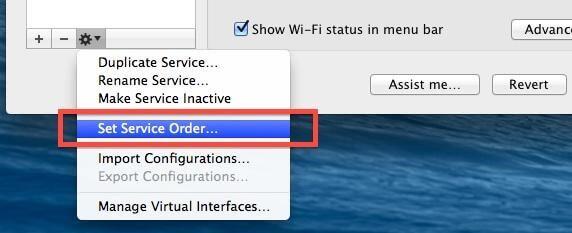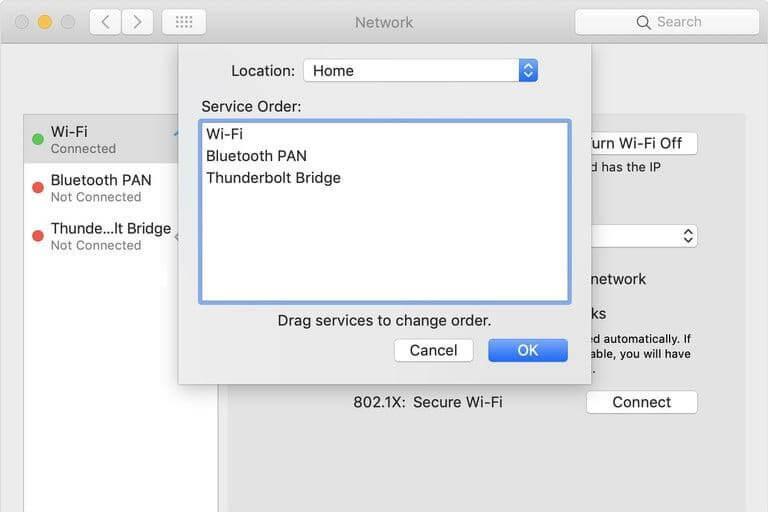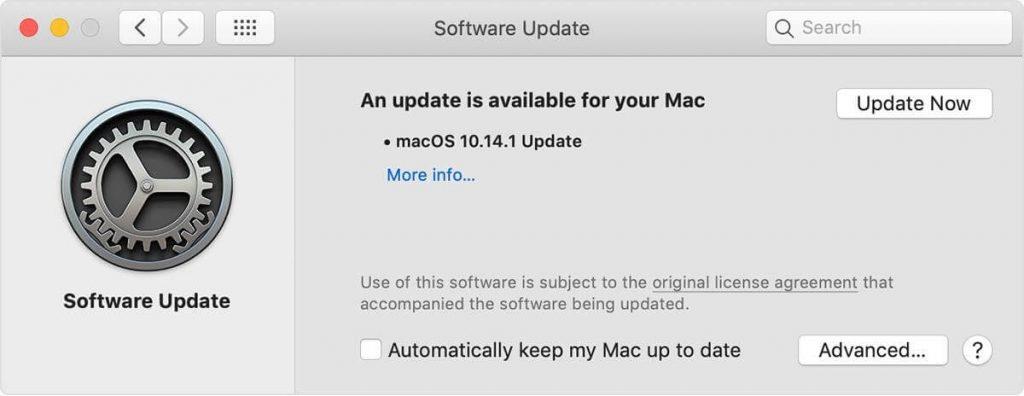Selv bare tanken på å overleve en dag uten Internett virker verre enn et mareritt. Fra å se favorittfilmene og -seriene våre på nettet, til å sende e-post, hjelper Internett oss til å utføre alle oppgaver enkelt. Og ja, Wi-Fi gjør Internett mer tilgjengelig for oss der vi kan nyte rask surfing uten problemer. Så, ja, enten det er smarttelefonen, nettbrettet eller en MacBook, er Wi-Fi like viktig.
Står du overfor noen problemer med MacBooks Wi-Fi i det siste? Fungerer den tilsynelatende sakte eller har tilkoblingsproblemer? Mange MacBook Pro- brukere har rapportert dette problemet der Wi-Fi ikke vil koble seg til etter å ha vært i vente- eller hvilemodus.
Så i dette innlegget vil vi tilby deg noen nyttige løsninger og raske reparasjoner som vil hjelpe deg med å løse problemet "MacBook Wi-Fi kobler ikke til" for å sikre at Internett-brukeropplevelsen din ikke blir hindret i fremtiden.
La oss komme i gang.
Diagnostiser statistikk for trådløs tilkobling
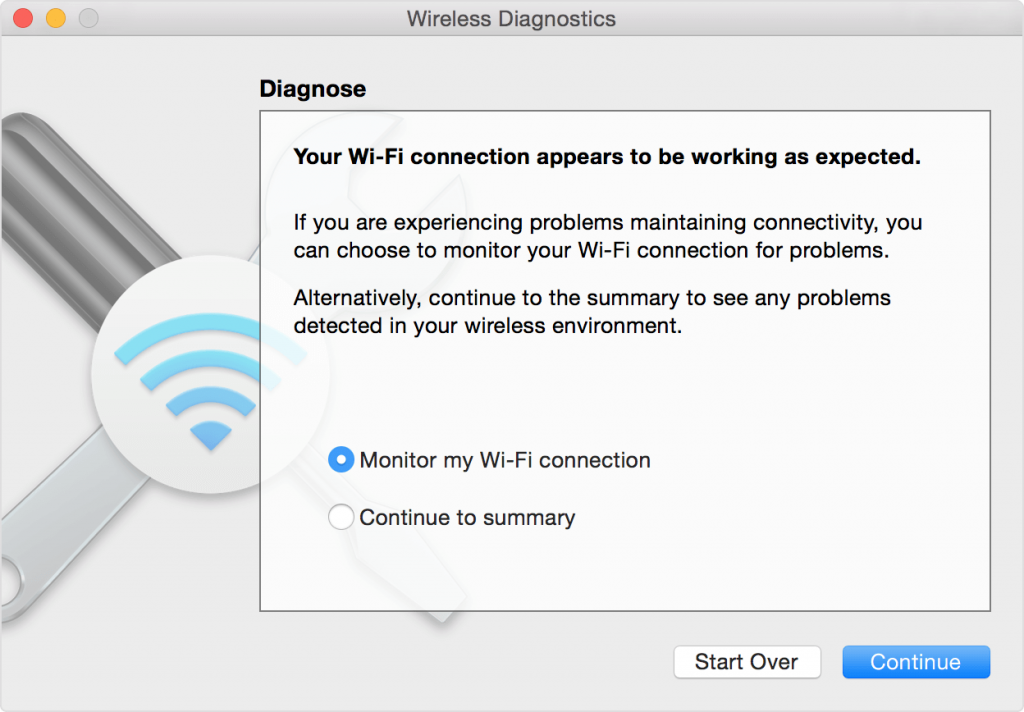
Bildekilde: Apple Support
Takk til Mac OS for å tilby oss et innebygd trådløst diagnoseverktøy som lar deg kjøre en fullstendig sjekk av MacBook-ens trådløse tilkoblingsinnstillinger. Ved hjelp av dette verktøyet vil du kunne finne ut hva som er problemet og hvordan du kan håndtere det på den mest optimale måten.
For å kjøre Wireless Diagnostics sjekk på Mac her er hva du trenger å gjøre. Hold nede alternativtasten og trykk på Wi-Fi-ikonet fra toppmenypanelet på skrivebordet og velg alternativet "Trådløs diagnostikk". Verktøyet for trådløs diagnostikk gir deg to valg, ett hvor du kan overvåke Wi-Fi-tilkoblingen og et annet hvor du kan fortsette til sammendraget. Velg alternativet ditt og trykk på "Fortsett" -knappen. Når Mac-en er ferdig med skanningen, vil du se en detaljert oppsummering hvis et internt problem vedvarer og en passende løsning som du kan velge.
Tilpass Bluetooth-innstillinger
For å håndtere "MacBook Wi-Fi kobler ikke til"-problemet, kan det hende at du noen ganger også må endre Mac-ens Bluetooth-innstillinger. Lurer du på hvorfor? Vel, det er tider når Wi-Fi- og Bluetooth-tilkoblinger kan forstyrre hverandre. Så, bare for å være sikker, kan du prøve å endre MacBooks Bluetooth-innstillinger for å se om det hjelper med å fikse Wi-Fi.
Bildekilde: Lifewire
Gå videre til Systemvalg > Bluetooth > Deaktiver Bluetooth. Når du er ferdig med å deaktivere Bluetooth, start MacBook på nytt og sjekk om det løste problemet med Wi-Fi-tilkobling.
Endre serviceordren
Som du må ha lagt merke til, hver gang vi prøver å koble til et Wi-Fi-nettverk er det et par andre nærliggende tilkoblinger også tilgjengelige på listen. Så for å undersøke denne listen nøye og for å endre preferanserekkefølgen for hvordan MacBook håndterer tilgjengelige tilkoblinger, kan du prøve å endre servicerekkefølgen til nettverk. Gå videre til Systemvalg> Nettverk og trykk deretter på tannhjulikonet nederst i venstre hjørne.
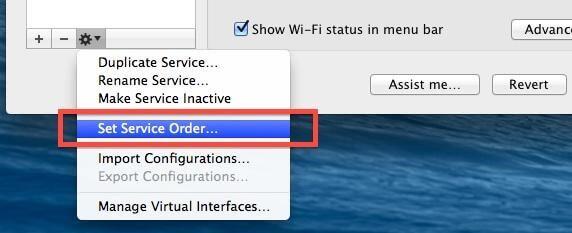
Nå her kan du endre den foretrukne rekkefølgen på tilgjengelige nettverk ved å dra og slippe den, for å angi listen etter dine preferanser.
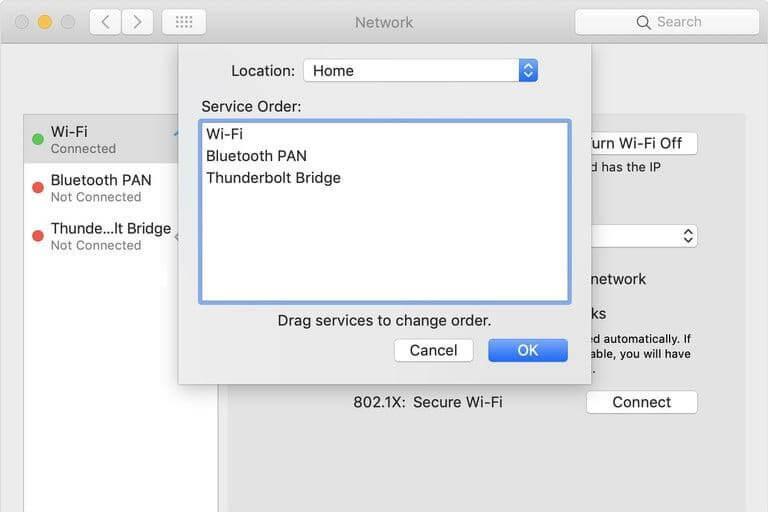
Bildekilde: Digital Trends
Koble fra tilbehør
Vel, ja det fungerer noen ganger! De fleste av oss har for vane å lade smarttelefonene våre med en USB-kabel mens vi jobber på Mac, ikke sant? Vi kan også koble USB-flash-stasjoner eller en bærbar harddisk til Mac-en til tider. Ja, vi vet at USB-porten på Mac-en din ikke har noe med Wi-Fi å gjøre, men likevel kan du prøve å sjekke lykken. Prøv å koble fra alt ekstra tilbehør som er koblet til Mac-en, start enheten på nytt og se om det løste problemet med Wi-Fi-tilkobling.
Start Wi-Fi-ruteren på nytt

Bildekilde: How to Geek
Sist men det viktigste, omstart av Wi-Fi-ruteren løser alle problemene et flertall av ganger. Så, en gang i blant, sørg for at du starter Wi-Fi-ruteren på nytt for å fjerne overbelastningen på nettverket og også oppgradere nettlesingshastigheten.
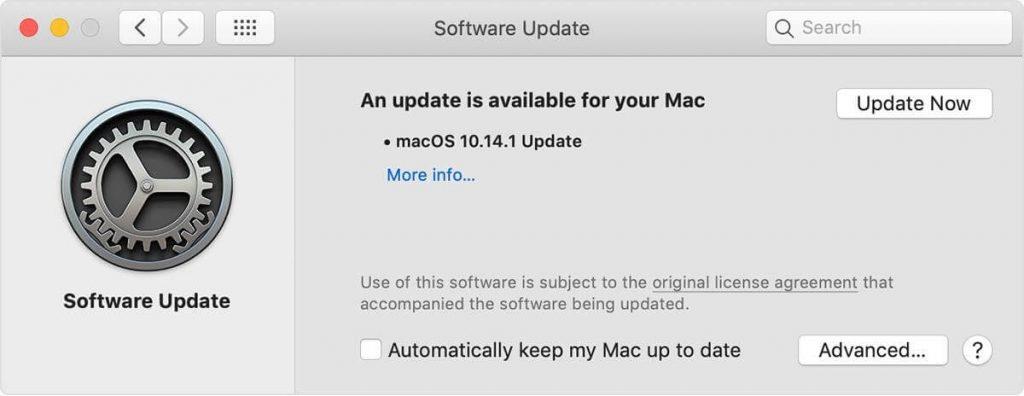
I tillegg, hvis du kjører en eldre versjon av macOS, se etter tilgjengelige oppdateringer og oppgrader til den nyeste versjonen for å holde Mac-en oppdatert, sikker og lappet opp mot potensielle feil.
Og ja, rett før vi logger av hvis du leter etter en alt-i-ett-løsning for å gi Mac-en et ytelsesløft, kan du laste ned Cleanup My System-verktøyet for å forbedre Macens hastighet og ytelse. Cleanup My System er et overordnet verktøy som rydder opp i Mac-en, fjerner søppelfiler og lar deg også frigjøre diskplass på Mac-harddisken.

Vi håper disse løsningene vil hjelpe deg med å fikse problemet "MacBook Wi-Fi kobler ikke til" uten problemer. For annen hjelp eller spørsmål, skriv oss gjerne ned i kommentarfeltet nedenfor!
Kan hende du også liker-
Nyttige tips om MacBook Pro Touch Bar
10 beste SSD for MacBook Pro i 2019
Hindre MacBook-en din fra overoppheting: årsaker og rettinger
Hvordan få fart på en gammel MacBook Pro?